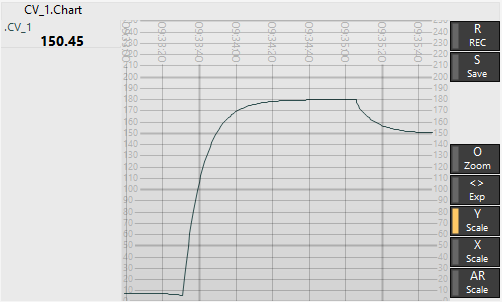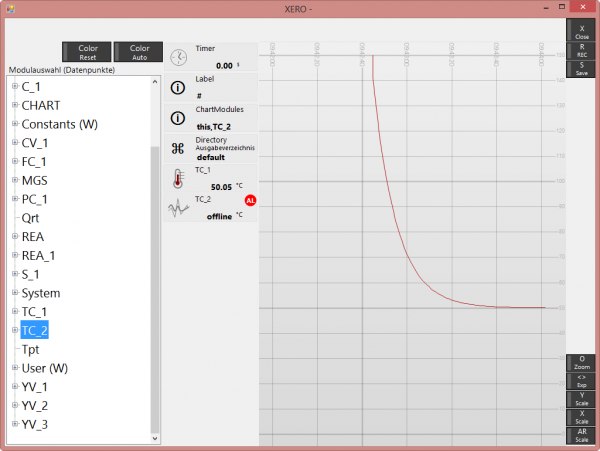Xero Modul Chart: Unterschied zwischen den Versionen
Han (Diskussion | Beiträge) (Die Seite wurde neu angelegt: „== Chart == Das '''Chart''' ist ein Modul zur Darstellung eines oder mehrerer Messwerte über die Zeit. Im Konfigutations-Dialog jedes Moduls ist im Hauptber…“) |
Han (Diskussion | Beiträge) (→Chart) |
||
| Zeile 6: | Zeile 6: | ||
Das '''Chart''' kann aber auch im Root-Fenster einer Arena plaziert werden, um den Verlauf wichtiger Werte stets zu überblicken. Ein '''Chart''' kann dabei ein oder mehrere Messwerte gleichzeitig (in unterschiedlichen Farben) darstellen: | Das '''Chart''' kann aber auch im Root-Fenster einer Arena plaziert werden, um den Verlauf wichtiger Werte stets zu überblicken. Ein '''Chart''' kann dabei ein oder mehrere Messwerte gleichzeitig (in unterschiedlichen Farben) darstellen: | ||
| − | [[Datei:module_chart.png||thumb|none]] | + | [[Datei:module_chart.png|600px|thumb|none]] |
Im linken Bereich sind alle im Chart dargestellten Messwerte untereinander aufgelistet ("Legende"). | Im linken Bereich sind alle im Chart dargestellten Messwerte untereinander aufgelistet ("Legende"). | ||
| Zeile 39: | Zeile 39: | ||
Befindet man sich im Setup-Dialog des Charts kann durch einen Click in das Chart die Auswahl der dargestellten Messwerte und das Aussehen des Charts konfiguriert werden: | Befindet man sich im Setup-Dialog des Charts kann durch einen Click in das Chart die Auswahl der dargestellten Messwerte und das Aussehen des Charts konfiguriert werden: | ||
| − | [[Datei: | + | [[Datei:module_chart_config.png|600px|thumb|none]] |
Version vom 18. November 2014, 16:51 Uhr
Chart
Das Chart ist ein Modul zur Darstellung eines oder mehrerer Messwerte über die Zeit.
Im Konfigutations-Dialog jedes Moduls ist im Hauptbereich ein Chart zu sehen, der den Verlauf des Moduls-Wertes darstellt. Das Chart kann aber auch im Root-Fenster einer Arena plaziert werden, um den Verlauf wichtiger Werte stets zu überblicken. Ein Chart kann dabei ein oder mehrere Messwerte gleichzeitig (in unterschiedlichen Farben) darstellen:
Im linken Bereich sind alle im Chart dargestellten Messwerte untereinander aufgelistet ("Legende").
Rechts sind einige Tasten zur Konfiguration des Charts:
R / REC
S / Save
O / Zoom
<> / Exp
Y / Scale
- Wertebereich der Y-Achse
- 0..250 → fix von 0 bis 250
- 0.. → von 0 bis [Maximalwert im dargestellten Zeitfenster]
- ..250 → von [Minimalwert im dargestellten Zeitfenster] bis 250
X / Scale
AR / Scale
Befindet man sich im Setup-Dialog des Charts kann durch einen Click in das Chart die Auswahl der dargestellten Messwerte und das Aussehen des Charts konfiguriert werden: